SAP UI5. Установка и использование SAP WebIDE
SAP UI5. Установка и использование SAP WebIDE
Вступление
В начатой серии заметок по теме UI5, я разглагольствовал о подготовке своей рабочей станции для начала работы с этим фреймворком.
См. заметку SAP UI5. Установка Eclipse, Apache TomCat
Продолжая развивать обозначенную ранее тему, предлагаю принять во внимание несколько абзацев еще об одной среде разработки, наименование которой SAP WebIDE. И да, она находится в почете у большинства разработчиков.
Дистрибутив
Далее будет рассмотрен дистрибутив SAP WebIDE Personal Edition.
Скачайте, требуемую для вашей операционной системы, версию SAP WebIDE, посредством поиска оной на странице https://tools.hana.ondemand.com/#sapui5
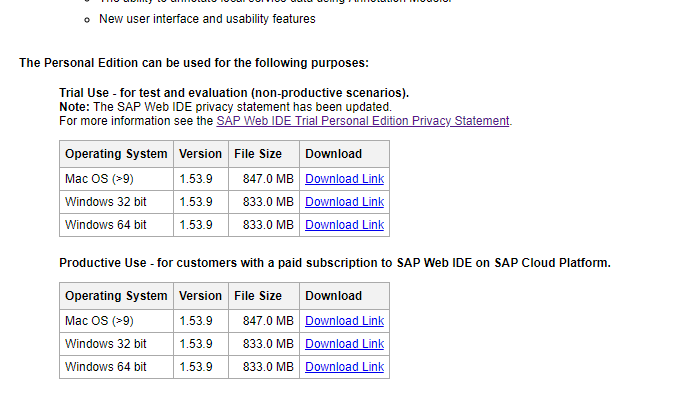
После того, как скачивание завершится, необходимо создать директорию для _SAPWebIDE _на локальном диске вашей рабочей машины (в моем случае это операционная система Windows и локальный диск C:)
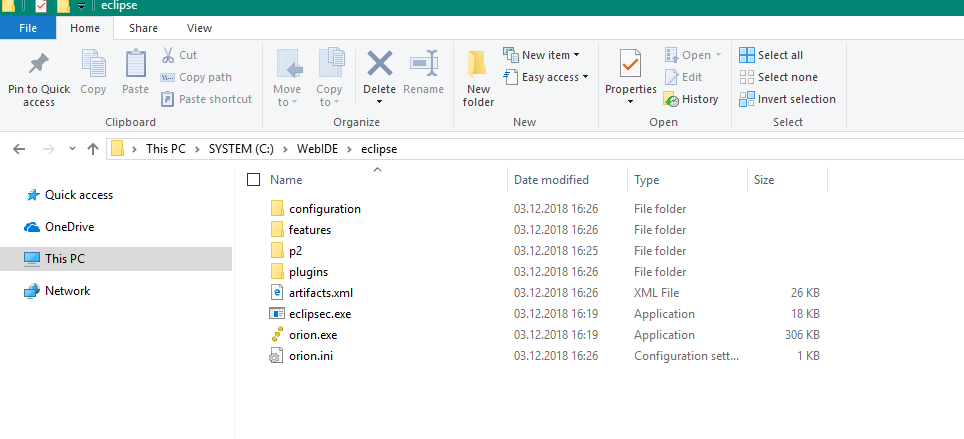
Редактирование конфигурационного файла
Откройте на редактирование файл orion.ini, находящийся в корневой папке с дистрибутивом SAP WebIDE
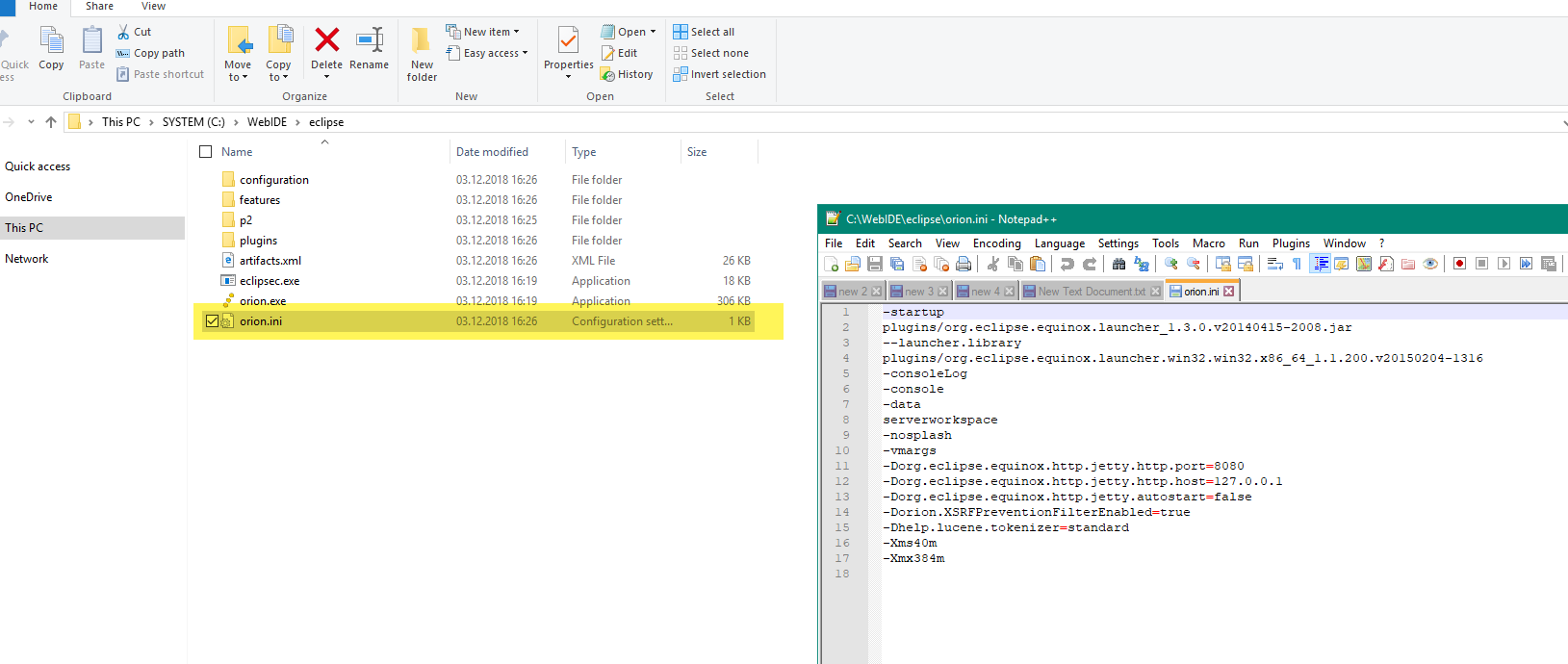
Отредактируйте параметр -Dorg.eclipse.equinox.http.jetty.http.port, изменив значение с 8080 на 8090
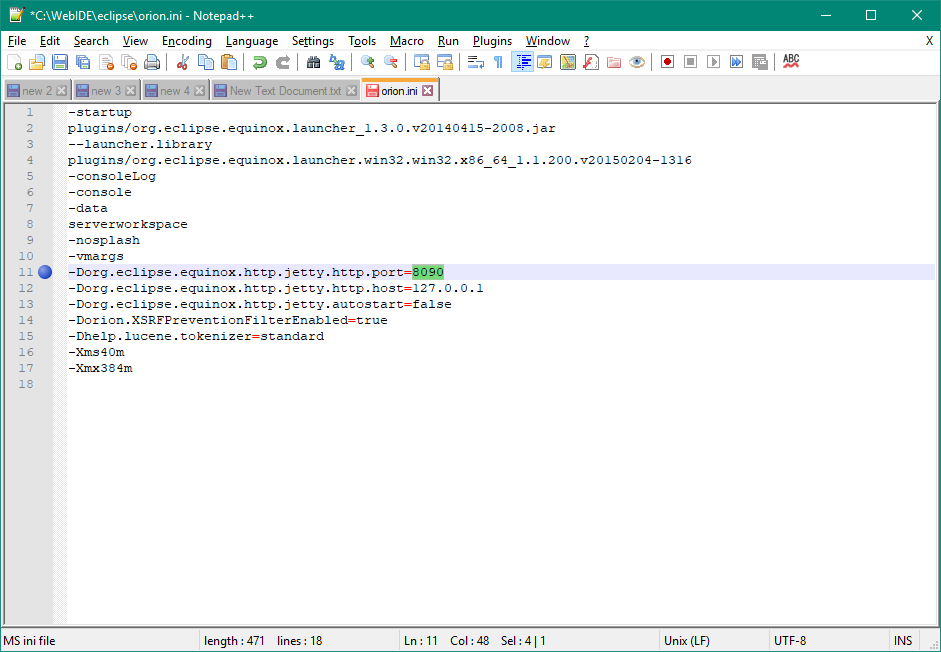
Сохраните внесенные изменения.
Запуск SAP WebIDE
Осуществите запуск SAP WebIDE, открыв исполняемый файл orion.exe. Откроется командная оболочка сервера Orion
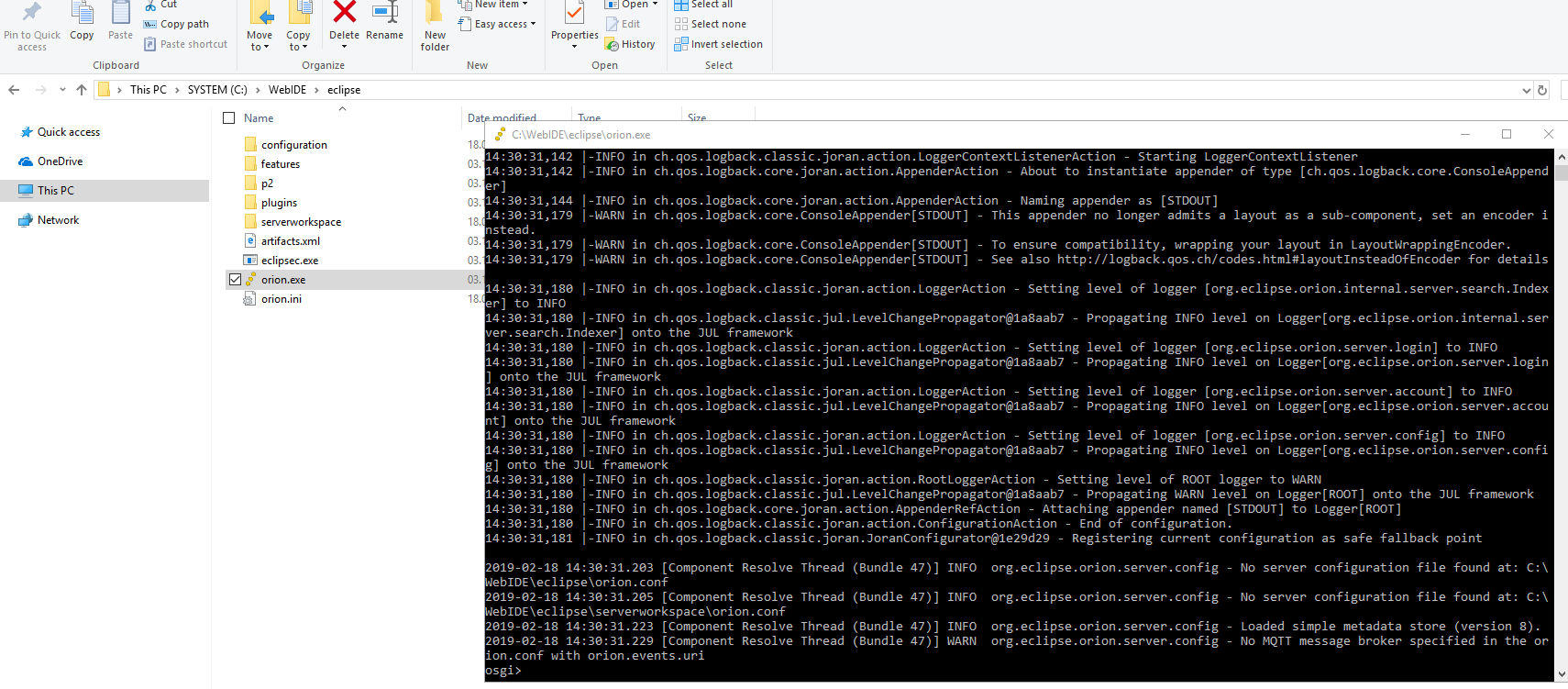
Запустите браузер и выполните переход по следующему URL http://localhost:8090/webide/index.html
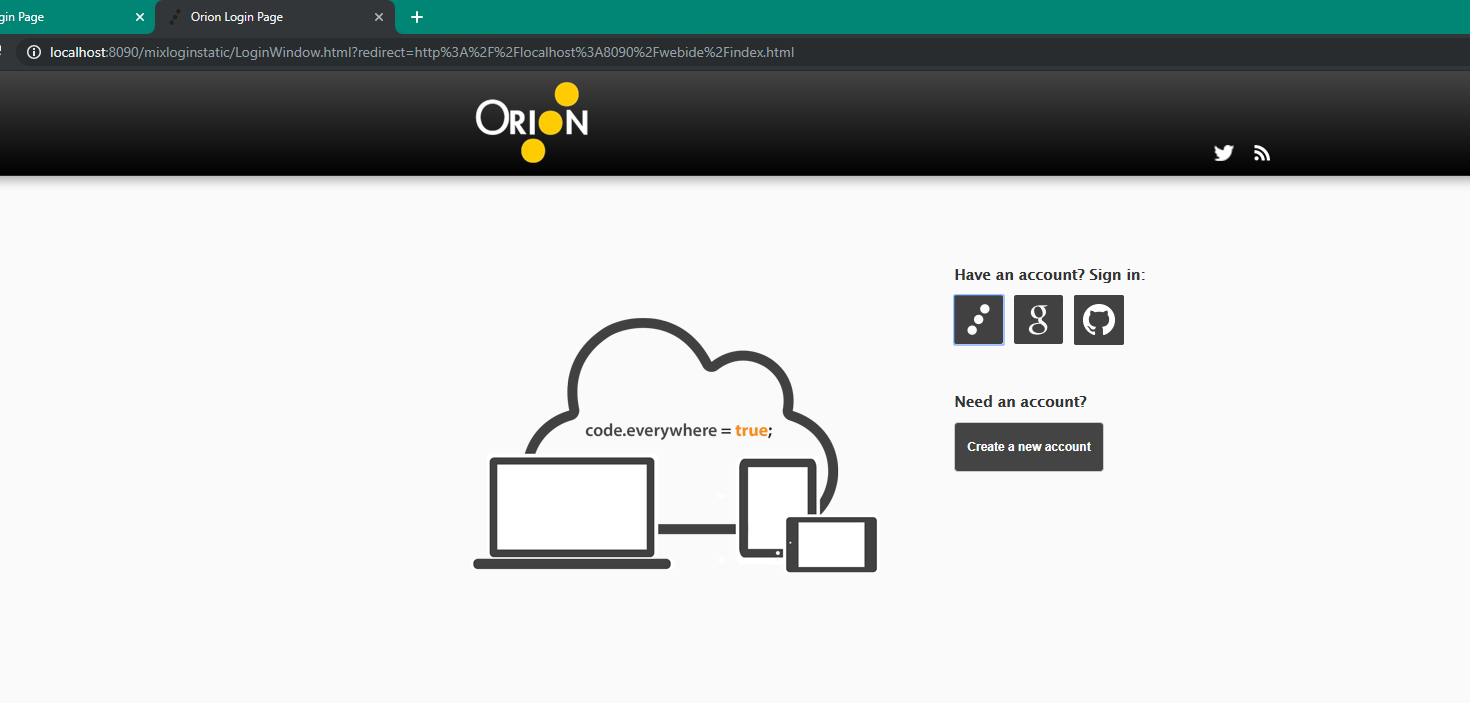
Для последующей работы с SAP Web IDE понадобится аккаунт разработчика
См. Start SAP Web IDE Personal Edition
When you start the Orion Application server for the first time (after initial installation or upgrade), you have to create a new account for it. (In the future this might be done automatically.)
- Choose Create a new account.
- Enter a user name and password.
SAP Web IDE personal edition does not support more than one account.
Настройка соединения с ABAP-системой
Через командную строку (cmd.exe в среде Windows) откройте директорию [your_local_hard_drive]:\WebIDE\eclipse\config_master\service.destinations\destinations
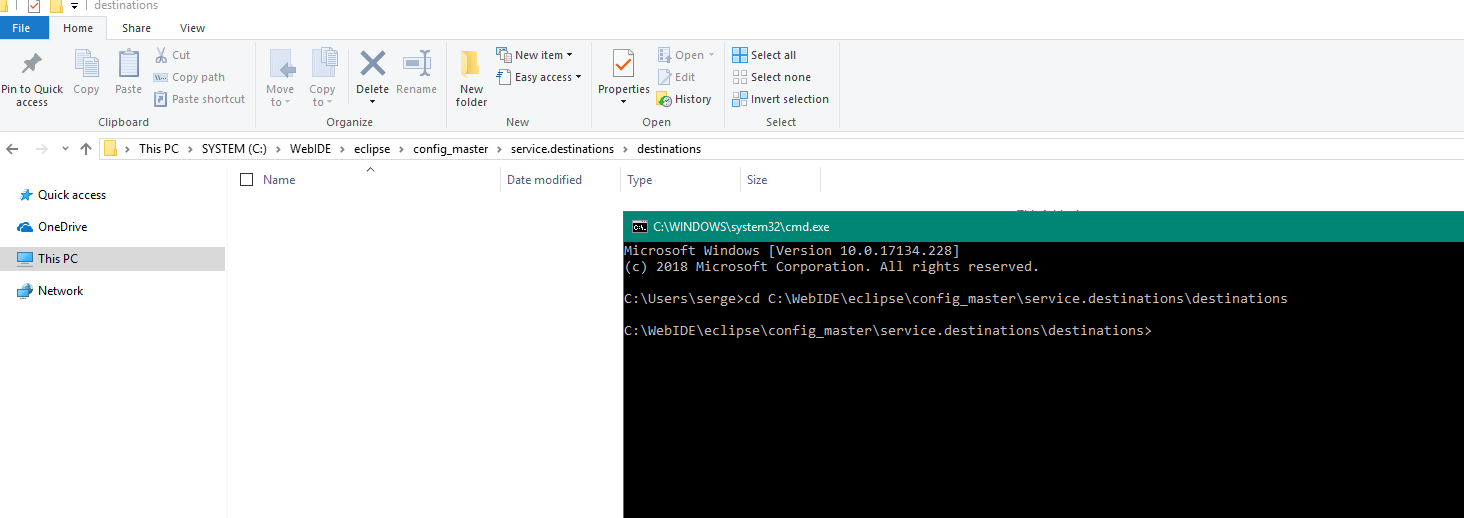
Далее я буду настраивать соединение с ABAP-системой, SID которой ERP. Для этого мне необходимо выполнить команду
echo #ServiceDestination > ERP
В результате, в директории destinations будет создан одноименный файл для последующего наполнения данными системы, в которой я собираюсь развертывать новые приложения.
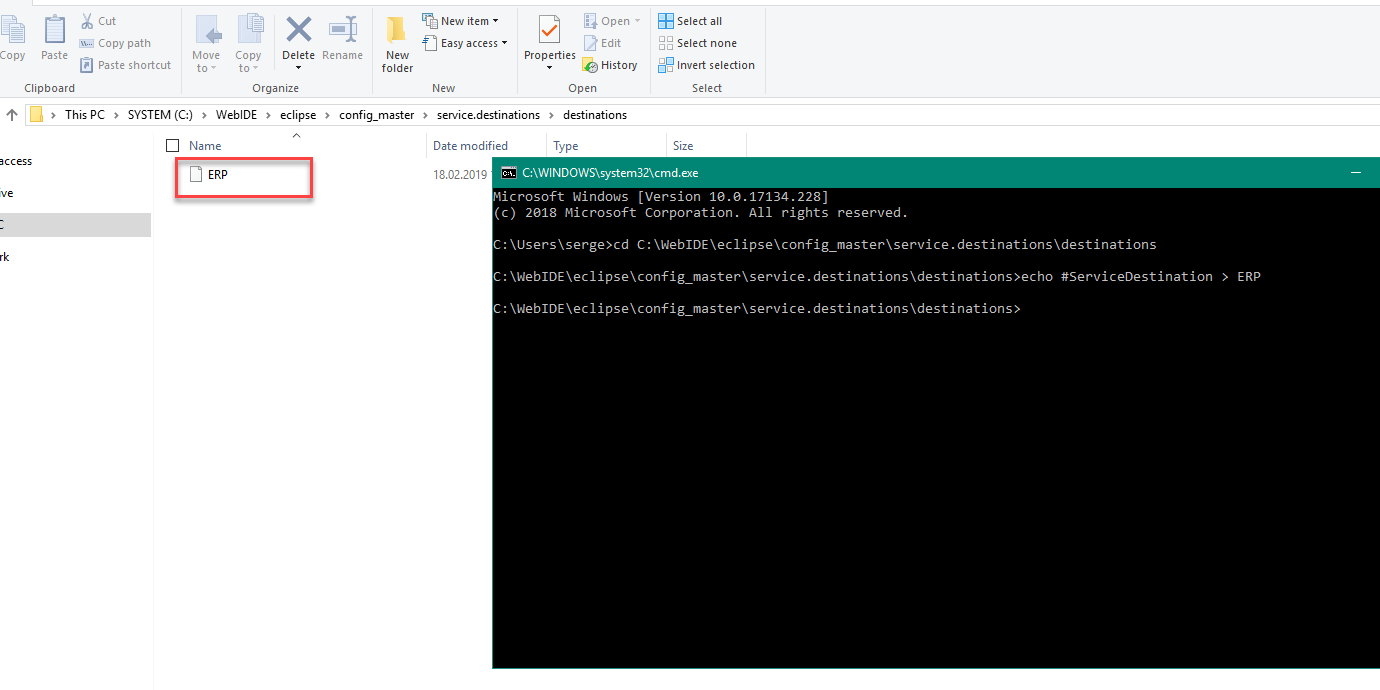
Определите параметры подключения к ABAP-системе
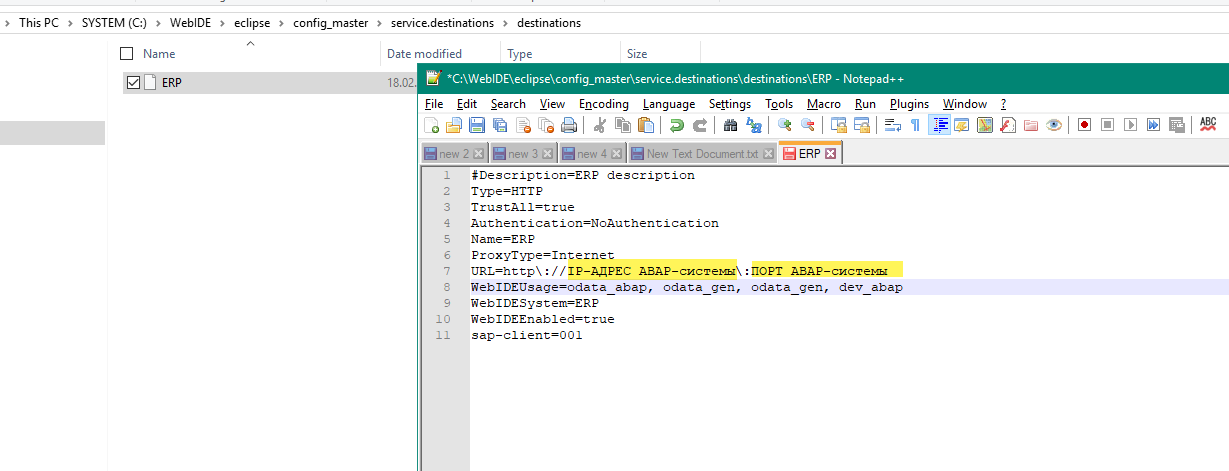
См. Connect Remote Systems in SAP Web IDE Personal Edition
Key <WebIDEUsage>
Enter one or more of the following possible values:
- odata_abap:
For the OData functionality of Gateway (corresponds to URL path /sap/opu/odata)
- odata_gen:
For generic OData functionality (service URL must be provided manually in the New Project wizard)
- ui5_execute_abap:
For executing SAPUI5 applications from the SAPUI5 ABAP repository (corresponds to URL path /sap/bc/ui5_ui5)
- dev_abap:
For extensibility scenarios and developing or deploying to the SAPUI5 ABAP repository (corresponds to URL path /sap/bc/adt)
- bsp_execute_abap:
For working with fact sheets (corresponds to URL path /sap/bc/bsp)
- odata_xs:
For SAP HANA XS OData services (corresponds to URL path/sap/hba)
Перезапустите SAP WebIDE.
Подеплоим после уроков?
На следующем видеофрагменте представлена последовательность действий в результате которой происходит создание нового SAP UI5 приложения в среде WebIDE с последующей его загрузкой в ABAP-систему
Ну и долгожданный деплой с запуском BSP-приложения из ABAP-системы